win10怎么查看内存占用 Windows 10操作系统内存使用情况查看方法
更新时间:2023-10-26 16:00:36作者:xtliu
win10怎么查看内存占用,在使用Windows 10操作系统时,了解系统内存的使用情况是非常重要的,毕竟内存是计算机运行的核心部件之一,它直接影响着计算机的性能和运行速度。如何在Win10中查看内存占用呢?实际上Windows 10提供了多种方法来查看内存的使用情况。通过了解这些方法,我们可以更好地了解系统资源的分配和利用情况,从而更好地优化计算机的性能。下面我们将介绍几种常用的方法,帮助您轻松查看Win10系统的内存占用情况。
操作方法:
1.启动Windows 10操作系统,唤出开始菜单选择"W→Windows 系统→控制面板"项。


2.唤出"控制面板"程序窗口,点击"系统和安全"图标。
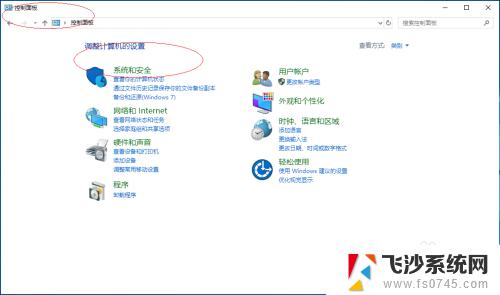
3.唤出"系统和安全"选项界面,点击"管理工具→计算机管理"图标。
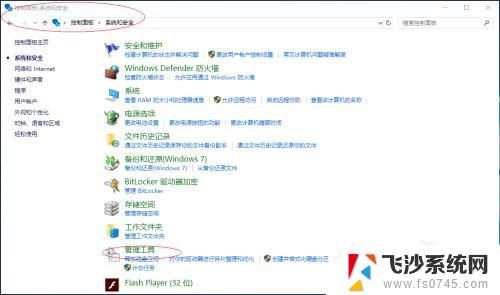
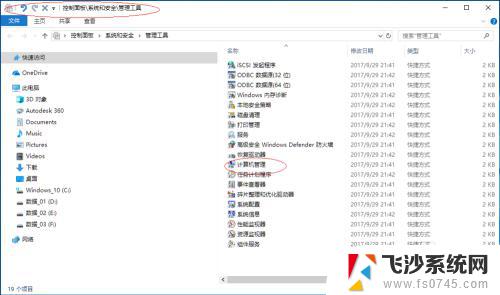
4.唤出"计算机管理"程序窗口,选择"计算机管理(本地)→系统工具"文件夹。
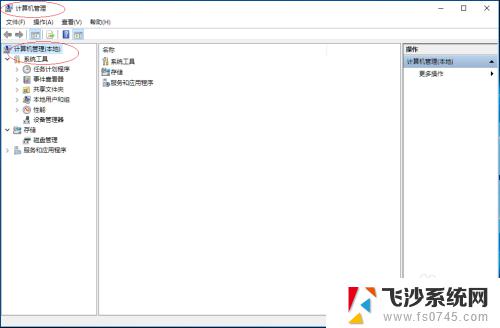
5.展开左侧文件夹树形结构,点击"性能→打开资源监视器"按钮。
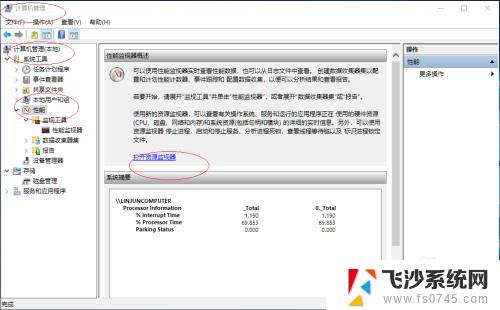
6.唤出"资源监视器"程序窗口,选择"内存"标签。

7.完成查看内存使用情况的操作,本例到此希望对大家能有所帮助。

以上是关于如何查看Windows 10内存使用情况的全部内容,如果您遇到类似情况,可以按照本文所述的方法解决问题。
win10怎么查看内存占用 Windows 10操作系统内存使用情况查看方法相关教程
-
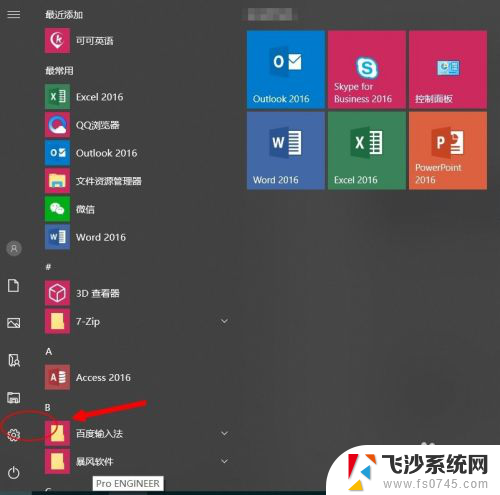 电脑如何查看各个应用占用内存 win10 如何查看应用程序的内存占用情况
电脑如何查看各个应用占用内存 win10 如何查看应用程序的内存占用情况2024-01-16
-
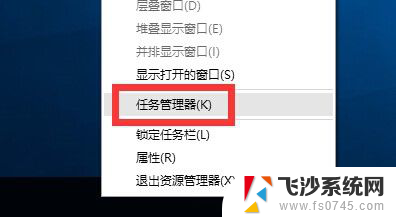
-
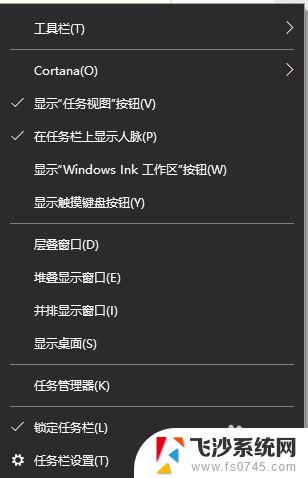 win10内存100%解决方法 win10系统内存占用100%解决方法
win10内存100%解决方法 win10系统内存占用100%解决方法2023-10-20
-
 win10如何查看内存大小 怎么查看电脑内存大小
win10如何查看内存大小 怎么查看电脑内存大小2024-05-27
- 如何查看电脑c盘内存 win10 查看C盘各类文件占用空间大小方法
- win10看内存条 win10怎么查看电脑内存条型号
- win10系统占用内存大怎么办 Win10系统内存占用率过高怎么办
- win10cpu占用率怎么看 win10如何查看电脑CPU使用率的方法
- win10内存占用100%怎么解决 Win10系统内存占用达到100%怎么解决
- 电脑怎么查看cpu占用率 win10如何查看电脑CPU使用率
- win10网络在哪里打开 Win10网络发现功能设置方法
- 不让电脑自动锁屏 win10怎样设置电脑不自动锁屏
- window系统怎么换壁纸 win10未激活如何更换桌面背景
- win10专业版查看激活 win10专业版如何确认是否已激活
- windows截图并保存 Win10如何使用快捷键快速截屏保存
- windows精确搜索 WIN10文件搜索方法
win10系统教程推荐
- 1 win10网络在哪里打开 Win10网络发现功能设置方法
- 2 不让电脑自动锁屏 win10怎样设置电脑不自动锁屏
- 3 window系统怎么换壁纸 win10未激活如何更换桌面背景
- 4 win10专业版查看激活 win10专业版如何确认是否已激活
- 5 win10怎样删除掉更新文件 Win10系统更新文件删除步骤
- 6 老版本win10系统 Win10怎么降级到以前的版本
- 7 win10怎样调屏幕亮度 Win10调整电脑屏幕亮度方法
- 8 win开启远程桌面 Win10如何关闭远程桌面连接服务
- 9 打开旧版ie浏览器 win10如何访问Internet Explorer浏览器
- 10 苹果手机可以连接联想蓝牙吗 苹果手机WIN10联想笔记本蓝牙配对教程